
在日常电脑使用和故障排查过程中,我们经常会遇到需要从光驱启动的情形,比如重装操作系统、使用光盘进行系统修复等。而BIOS(Basic Input/Output System,基本输入输出系统)是控制计算机硬件启动的关键固件,设置正确的启动顺序是实现从光驱启动的前提。本文将详细介绍如何在中国地区的电脑中,通过BIOS选择光驱启动进行设置,帮助用户顺利完成相关操作。
一、什么是BIOS启动顺序?
BIOS启动顺序指的是计算机开机时,BIOS检查哪些设备中是否存在可引导操作系统的顺序。常见的启动设备包括硬盘、光驱、U盘、网络引导等。如果我们希望电脑从光驱启动,则需要将光驱设置为启动顺序中的第一优先级。
二、为什么需要选择光驱启动?
选择光驱启动的需求主要出现在以下几种情况:
使用光盘进行操作系统安装,比如Windows、Linux等系统的安装光盘;
利用光盘中的系统修复工具进行故障修复;
运行一些特殊的启动工具,如杀毒软件的光盘版安全检测。
在以上场景下,如果没有设置从光驱启动,电脑默认会直接读取硬盘中的系统,无法从光盘启动。
三、进入BIOS设置界面的方法
中国地区主流品牌的电脑均支持通过特定按键进入BIOS界面,这些按键因品牌和型号而异,但常见的有以下几种:
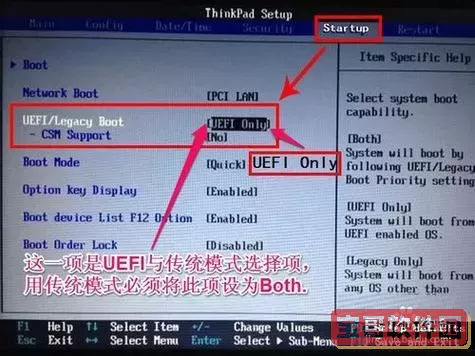
联想(Lenovo)笔记本/台式机:通常为按开机键后连续点击 F2 键或者 Fn + F2;部分系列使用 Delete 键。
华硕(ASUS):开机时按 Delete 或 F2 键进入。
戴尔(Dell):开机时连续按 F12 键,部分型号用 F2。
惠普(HP):开机时按 Esc,然后在菜单中选择 BIOS 设置,或者直接按 F10 键。
宏碁(Acer):通常开机按 Delete 或 F2。
提示:开机时屏幕通常会短暂显示进入BIOS的按键提示。
四、如何在BIOS中设置光驱为首选启动设备
步骤如下:
进入BIOS界面后,找到“Boot”或者“启动”标签页。界面具体名称因BIOS版本不同会有所差异,可能为“Boot Configuration”、“Boot Priority”、“Boot Order”等。
进入启动顺序设置页面后,会看到多个设备选项,如Hard Drive、SSD、CD/DVD Drive、USB Device等。
使用键盘上的方向键将光驱(CD/DVD Drive 或 Optical Drive)移动到首位,确保其为第一启动设备。
部分BIOS提供使用数字键或 +/– 键调整顺序,具体操作请参考屏幕下方的提示说明。
设置完成后,按 F10 键保存并退出 BIOS(通常会提示是否保存更改,选择“Yes”)。
电脑将自动重启,并从光驱启动。
五、注意事项与常见问题
确保光驱中已放入启动光盘并且光盘刻录完整、无损坏。
部分较新的电脑采用UEFI启动模式,如果遇到无法识别光驱的问题,可以在“Boot Mode”中临时切换为“Legacy”或“CSM”模式。
有些台式机的光驱接口为SATA,若硬件连接异常,也会导致启动失败。
电脑重启后未能从光驱启动,建议再次确认启动顺序是否设置正确。
如果光驱已损坏或缺少光驱,可以考虑使用U盘启动替代,相应的启动顺序设置中选择U盘即可。
六、总结
通过BIOS设置光驱启动是进行系统安装和修复的重要步骤。对于中国用户而言,掌握自己电脑品牌对应的进入BIOS的方法,理解启动顺序的概念及调整方法,是解决电脑启动问题的基础技能。希望本文介绍的BIOS选择光驱启动的详细步骤,能够帮助广大用户顺利完成相关操作,提升电脑维护的效率与便捷性。